Excel表格如何设置行高和列宽?(下)
来源:网络收集 点击: 时间:2024-06-09【导读】:
表格的行高和列宽的设置是有很多种方法,今天小编就来说一下设置行宽列高的其他快速的方法吧,一起来学习学习!工具/原料moreASUS华硕W508L Windows8系统 office 2016版本方法/步骤1/6分步阅读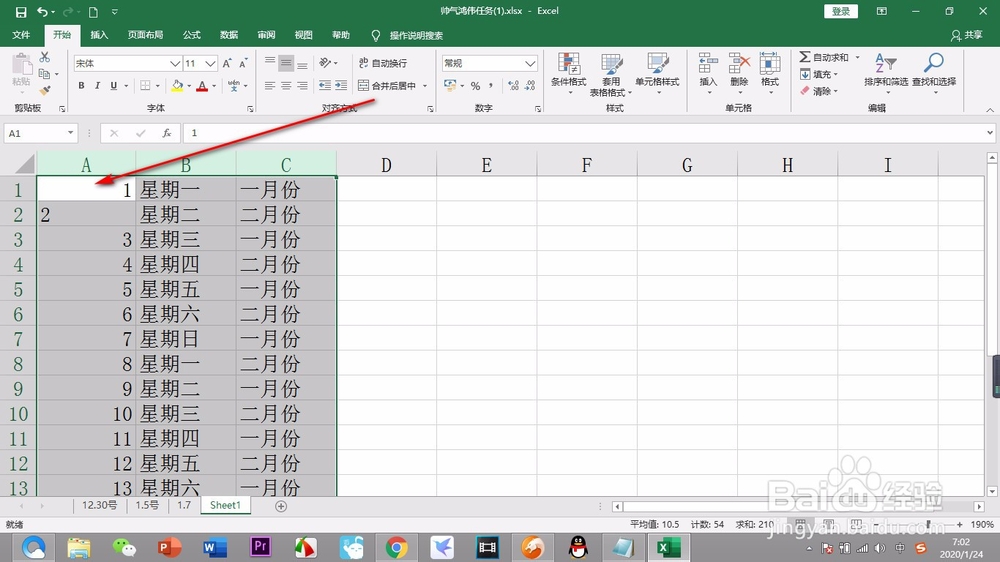 2/6
2/6 3/6
3/6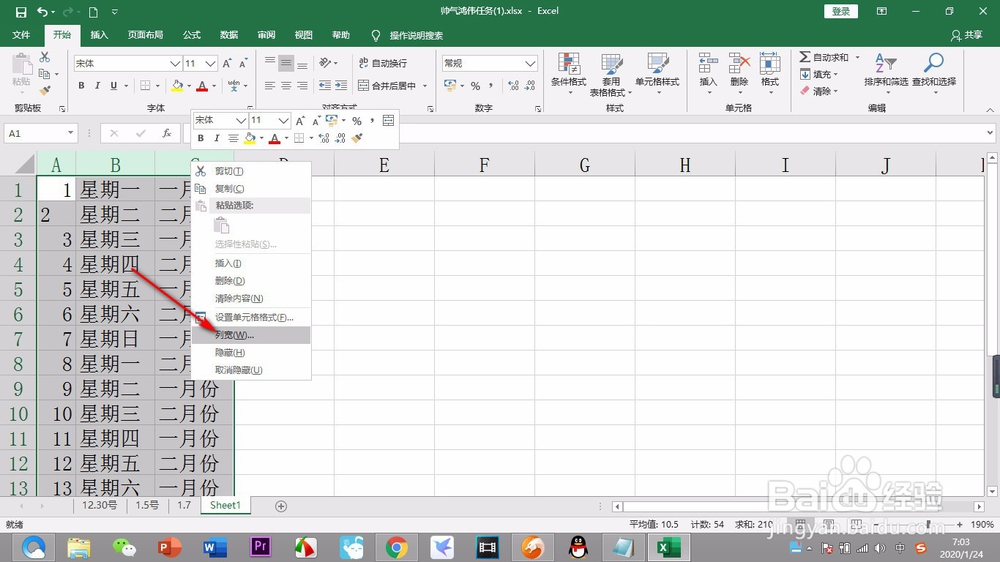 4/6
4/6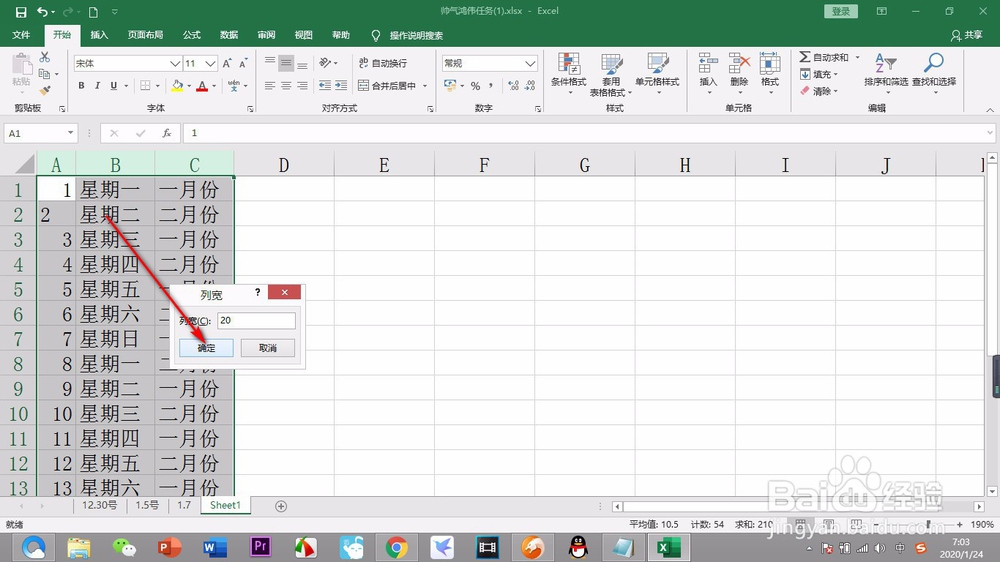
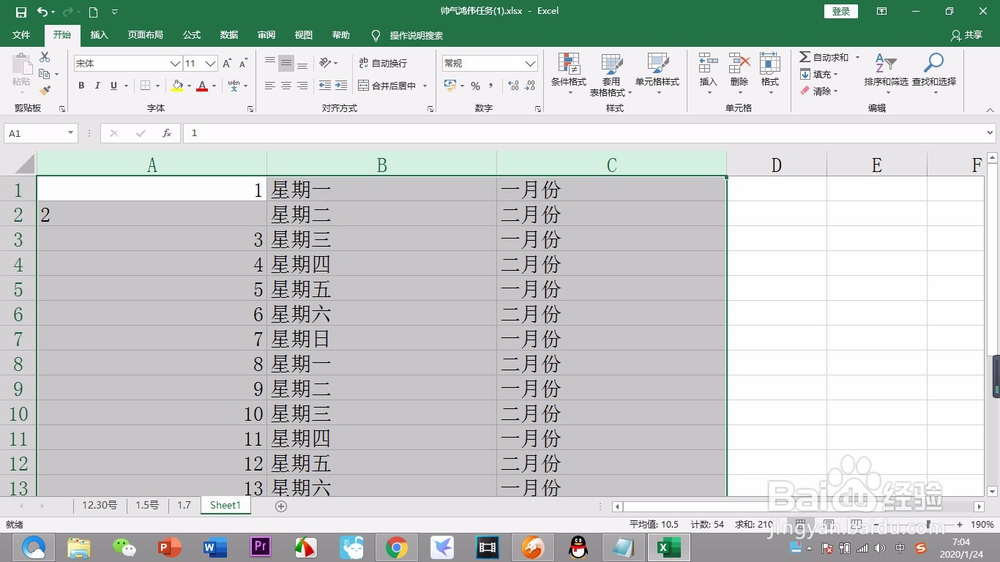 5/6
5/6 6/6
6/6
 总结1/1
总结1/1
如果我们想将最左侧的表格变成最适合文本的格式可以将改变的表格用鼠标选中。
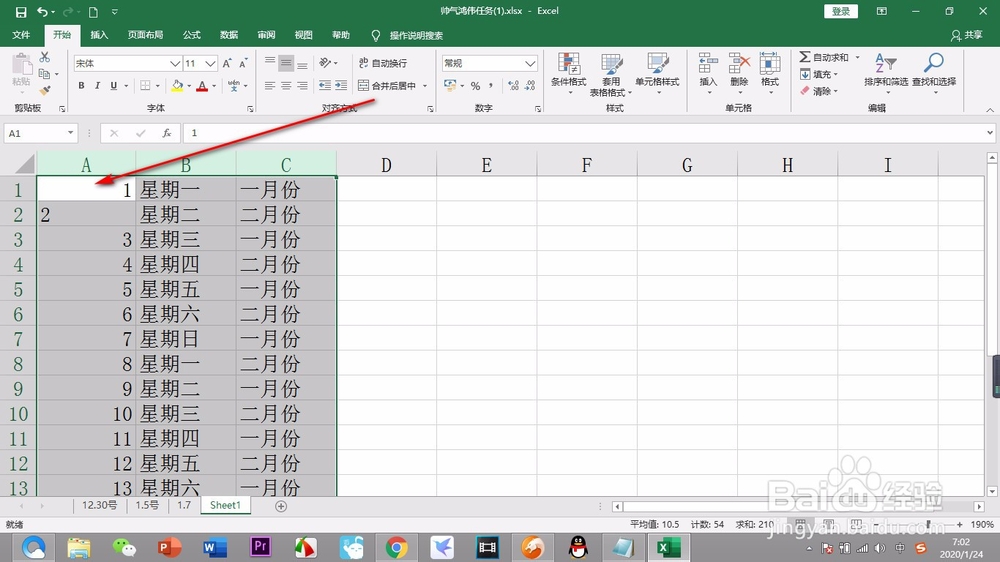 2/6
2/6然后双击一下最左侧标签头之间的缝隙处, 当鼠标变为双竖线的时候双击才可以将选中表格以最适合的格式出现。
 3/6
3/6也可以详细的调节列宽和行高,鼠标选中表格之后,鼠标右键——选择列宽选项。
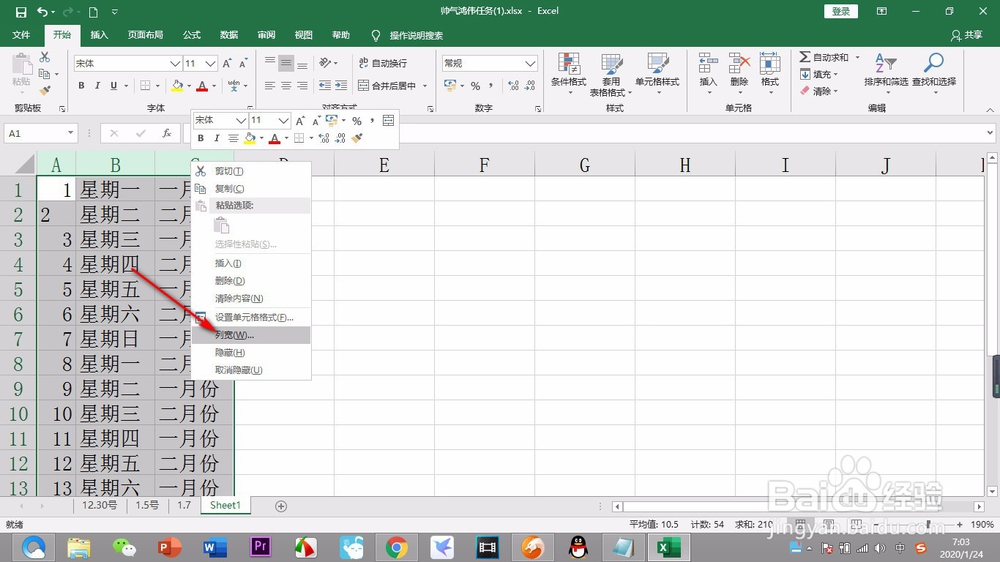 4/6
4/6会弹出一个列宽的设置界面。我们手动输入20,然后点击确定,这样表格就全部变为20列宽的了。
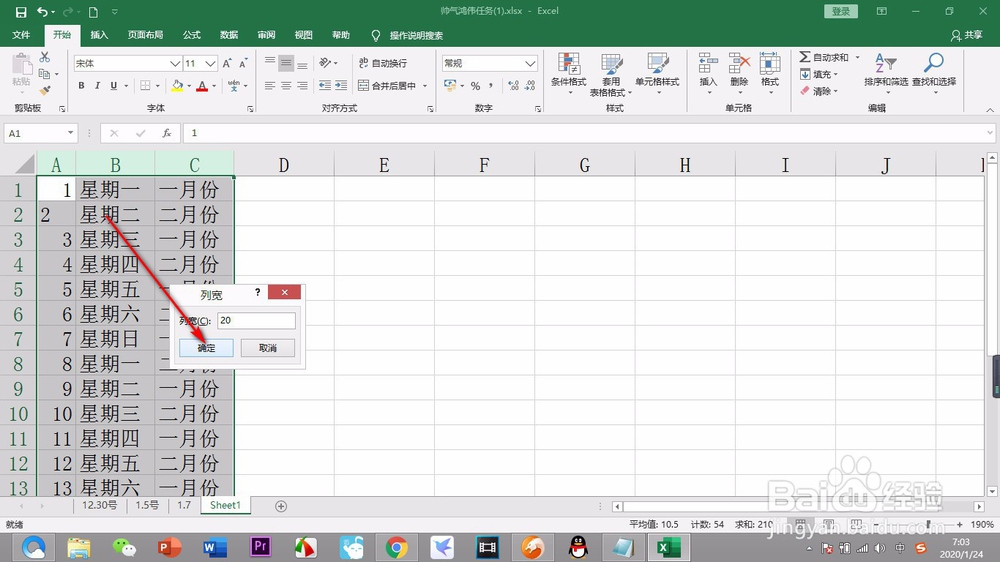
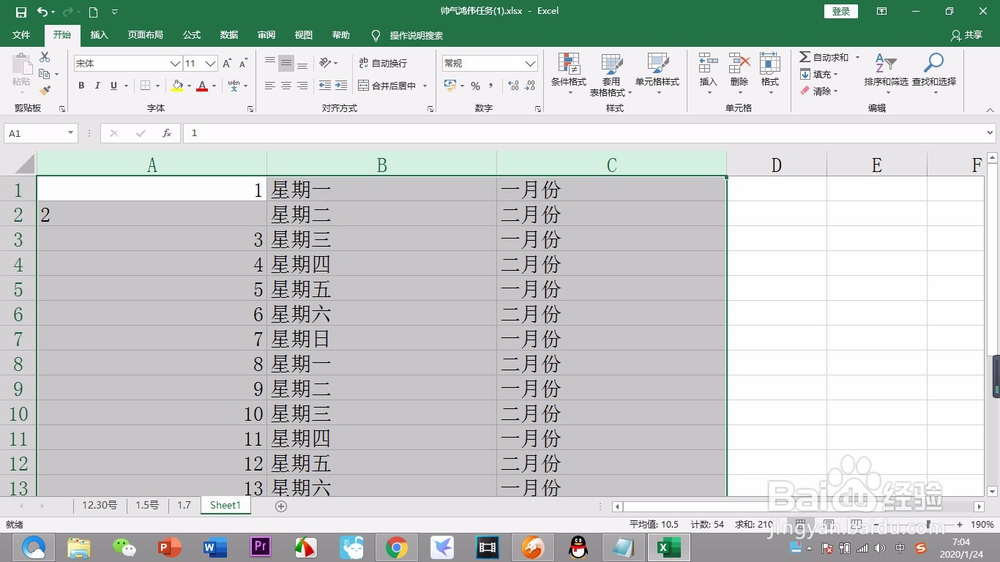 5/6
5/6我们用同样的方法来设置行高,鼠标右键——选择行高的选项。
 6/6
6/6在弹出的行高设置界面,输入20的数字,点击确定,行高也就变为了20了。

 总结1/1
总结1/11.如果我们想将最左侧的表格变成最适合文本的格式可以将改变的表格用鼠标选中。
2.然后双击一下最左侧标签头之间的缝隙处, 当鼠标变为双竖线的时候双击才可以将选中表格以最适合的格式出现。
3.也可以详细的调节列宽和行高,鼠标选中表格之后,鼠标右键——选择列宽选项。
4.会弹出一个列宽的设置界面。我们手动输入20,然后点击确定,这样表格就全部变为20列宽的了。
5.我们用同样的方法来设置行高,鼠标右键——选择行高的选项。
6.在弹出的行高设置界面,输入20的数字,点击确定,行高也就变为了20了。
注意事项详细调节列宽和行高,鼠标选中表格,右键——选择列宽。
双击一下最左侧标签头之间的缝隙处可以将选中表格以最适合的格式出现。
行宽列高EXCEL版权声明:
1、本文系转载,版权归原作者所有,旨在传递信息,不代表看本站的观点和立场。
2、本站仅提供信息发布平台,不承担相关法律责任。
3、若侵犯您的版权或隐私,请联系本站管理员删除。
4、文章链接:http://www.1haoku.cn/art_892424.html
上一篇:如何画五边形的简笔画
下一篇:如何制作毛线球
 订阅
订阅